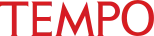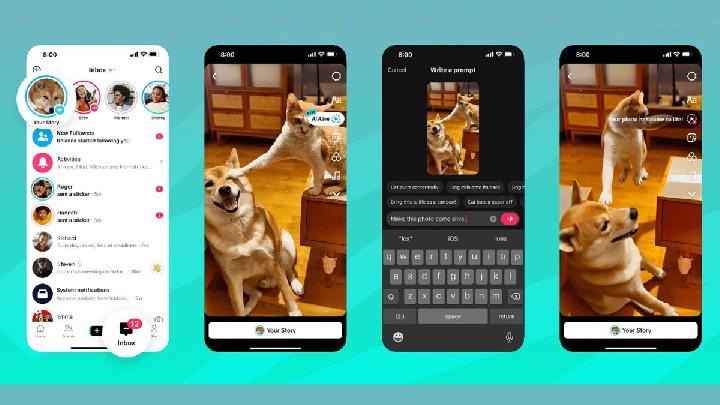Baca berita dengan sedikit iklan, klik di sini

TEMPO.CO, Jakarta - Masyarakat menyebut iPhone sebagai ponsel istimewa karena memang perangkat gadget merek lain tidak mempan jika diaplikasikan pada merek ini, katakanlah sebuah perangkat pengisi daya (charger). Untuk transfer sebuah foto dari Android ke iPhone pun menjadi masalah tersendiri. Jika Anda masih awam, tetapi ini melakukan hal demikian, ada beberapa yang harus diperhatikan sebelumnya.
Tips Awal Transfer Data Android ke iPhone
- Pastikan Wi-Fi atau kuota data yang mumpuni aktif di perangkat Android.
- Pengisian daya perangkat iOS baru dan Android harus tetap aktif.
- File yang akan dipindahkan sesuai kapasitas memori penyimpanan milik perangkat iOS baru.
- Jika Anda ingin memindahkan penanda Chrome, maka perbarui Chrome dahulu ke versi terbaru pada Android.
Transfer Foto dan Video Melalui iCloud
Jika menyimpan foto dan video di iCloud, maka Anda bebas mengaksesnya di semua perangkat iPhone. Entah itu iPhone sendiri, iPad, atau iPod touch.
- Siapkan komputer atau laptop. Lalu, koneksikan Android hingga terbaca oleh perangkat PC Anda. Mulailah pilih foto atau video untuk ditransfer. Klik opsi DCIM dilanjutkan klik dokumen Kamera.
- Jika perangkat jenis Apple Anda seperti Mac belum terdapat akses, maka installah Android File Transfer. Lalu, klik opsi yang sama menuju dokumen kamera.
- Setelah selesai mentransfer foto atau video, putuskan penghubung Android pada komputer. Gantilah dengan perangkat Apple Anda.
Berikut cara mengecek foto atau video yang sudah ditransfer.
- Di macOS Catalina, buka Finder.
- Di macOS Mojave, buka iTunes.
- Di komputer Anda, buka folder Foto dan Album.
Memindahkan foto dari Android ke iPhone via iTunes
iTunes adalah salah satu penghubung iPhone dengan desktop komputer atau laptop. Ikuti langkah transfer.
- Setelah Android tersambung dengan komputer yang memiliki aplikasi iTunes, bukalah folder DCIM dan Kamera.
- Pilih dan pindahkan foto-foto tersebut.
- Putuskan sambungan Android seperti yang sudah dijelaskan pada langkah nomor 1.
- Akan muncul pertanyaan di iPhone“percayai perangkat (komputer) ini”, maka pilihlah kesetujuan Anda.
- Pada iTunes, klik ikon iPhone dan pilih menu “Photos”.
- Akan muncul pernyataan “selaraskan foto ke perangkat Anda dari”, silakan pilih folder di komputer sudah terdapat foto dari HP Android. Dilanjutkan dengan klih apply atau terapkan.
Cara Pindahkan Kontak, e-Mail, Kalender dari Android ke iPhone:
Cara ini cukup mudah dan tidak memakan waktu. Berikut penerapannya.
- Log in akun e-mail Anda yang dipakai pada Android. Lalu, klik Pengaturan diikuti klik Kata Sandi & Akun.
- Perhatikan dan geser ke kanan hingga Anda menemukan menu Mail, Kontak, Kalender, dan Catatan. Anda bisa mengatur dan mengecek di sana dengan mudah.
Pilihan editor: Bocoran iOS 17, Apple Akan Ubah Gaya Layar iPhone dan iPad
Baca berita dengan sedikit iklan, klik di sini

ALFI MUNA SYARIFAH
Baca berita dengan sedikit iklan, klik di sini
Baca berita dengan sedikit iklan, klik di sini